У гэтым артыкуле мы навучым вас, як бяспечна абнавіць прашыўку вашага маршрутызатара TP-Link, каб палепшыць бяспеку і дадаць новыя функцыі вашай прылады.
Як даведацца версію прашыўкі маршрутызатара TP-Link?
Абнаўленне прашыўкі вашага маршрутызатара TP-Link з'яўляецца важнай задачай для выпраўлення памылак і паляпшэння бяспекі. Але перш чым пачаць, неабходна ведаць версію прашыўкі, якую вы ўсталявалі. Каб яго знайсці, трэба проста перавярнуць прыладу і пашукаць сімвалы «View XY». Сімвалы XY будуць у лічбавай форме, а сімвал X пакажа вам версію абсталявання. Калі вам трэба абнавіць прашыўку, пераканайцеся, што вы загрузілі правільную версію для вашай мадэлі абсталявання. Вось крокі, каб знайсці версію прашыўкі вашага маршрутызатара TP-Link:
- Перавярніце маршрутызатар і знайдзіце сімвалы «View XY».
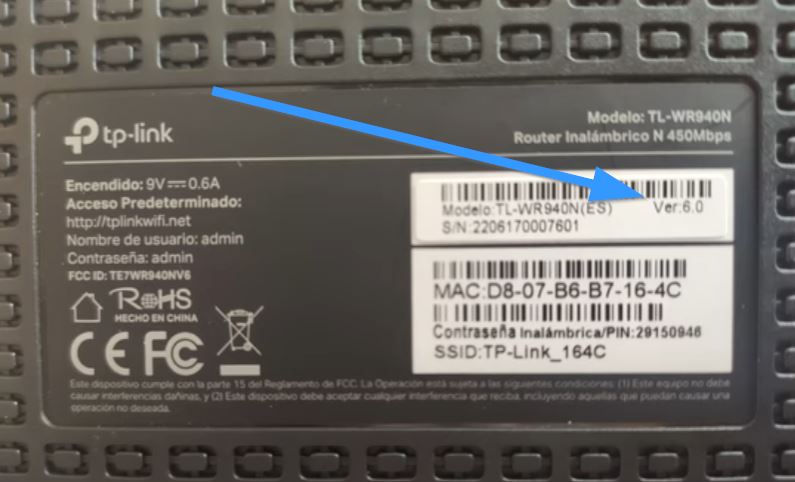
- Сімвалы XY будуць у лічбавай форме, а сімвал X пакажа вам версію абсталявання. Напрыклад, калі вы знайшлі напісаную версію 1.1, апаратная версія роўная 1.
- Калі вам трэба абнавіць прашыўку, пераканайцеся, што вы загрузілі правільную версію для вашай мадэлі абсталявання.
Як загрузіць апошнюю версію прашыўкі для маршрутызатара Tplink?
Каб загрузіць апошнюю версію прашыўкі для вашага маршрутызатара TP-Link, важна выканаць крокі, згаданыя вышэй. Перш за ўсё трэба ведаць, якая ў нас версія мадэма TP link.
Затым выканайце наступныя дзеянні, каб атрымаць і эфектыўна абнавіць прыладу:
- Доступ да афіцыйнага сайта: Наведайце старонку TP-Link (www.tp-link.com) і перайдзіце ў раздзел «Падтрымка» або «Падтрымка».
- Пошук мадэлі вашага маршрутызатара: увядзіце мадэль вашага маршрутызатара ў пошукавай сістэме раздзела падтрымкі і выберыце адпаведную прыладу ў выніках.
- Спампуйце прашыўку: на старонцы падтрымкі мадэлі знайдзіце раздзел «Прашыўка» або «Спампаваць» і загрузіце апошнюю даступную версію прашыўкі.
- Распакуйце файл: распакуйце спампаваны файл, паколькі ён звычайна пастаўляецца ў фармаце .zip.
- Доступ да вэб-інтэрфейсу маршрутызатара: падключыце прыладу да маршрутызатара і адкрыйце вэб-браўзер. Увядзіце IP-адрас маршрутызатара (звычайна 192.168.0.1 o 192.168.1.1) і ўвядзіце імя карыстальніка і пароль.
- Абнаўленне прашыўкі: перайдзіце ў раздзел «Абнаўленне прашыўкі» ў вэб-інтэрфейсе маршрутызатара. Выберыце спампаваны распакаваны файл прашыўкі і выконвайце інструкцыі на экране, каб завяршыць працэс абнаўлення.
Загрузка і абнаўленне прашыўкі вашага маршрутызатара TP-Link - гэта просты працэс, які ўключае ідэнтыфікацыю мадэлі, пошук і загрузку прашыўкі з афіцыйнага сайта і, нарэшце, выкананне абнаўлення праз вэб-інтэрфейс прылады. Абнаўленне маршрутызатара забяспечвае аптымальную працу і павышае бяспеку вашай сеткі.